win11开始键按了没反应如何解决 Win11开始键点击无效解决方法
更新时间:2023-09-17 11:07:33作者:jiang
win11开始键按了没反应如何解决,在使用Win11操作系统时,有时我们可能会遇到一个令人困扰的问题,就是点击开始键后却发现没有任何反应,这个问题可能会让我们感到非常困惑和无助,毕竟开始键是我们操作电脑的入口之一。不必担心我们可以通过一些简单的解决方法来解决这个问题,以确保我们正常使用Win11系统。下面就让我们一起来了解一下吧。
具体方法:
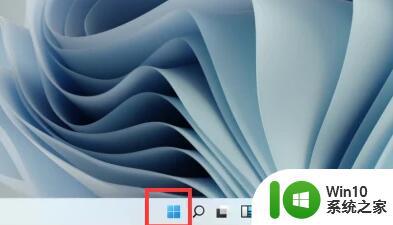
1、首先我们点击下方开始菜单右侧的搜索按钮,打开搜索界面。
2、在其中搜索并打开“控制面板”
3、进入控制面板后,找到其中的“卸载程序”
4、接着在左边栏中找到“查看已安装的更新”
5、最后选中所有最近的更新,将他们一并删除就可以了。
以上是如何解决按下Win11开始键没有反应的全部内容,如果您也遇到了同样的情况,请参照本文提供的方法进行处理,希望对您有所帮助。
win11开始键按了没反应如何解决 Win11开始键点击无效解决方法相关教程
- win11开始菜单点击无效如何解决 win11点击开始菜单没反应怎么办
- win11开机后开始菜单没反应怎么解决 Win11开机后开始菜单无法点击怎么办
- win11为什么点开始无效 Win11开始菜单点击无效怎么办
- win11开始按钮不见了怎么办 win11开始按钮不见了解决方法
- win11音量键没反应怎么办 win11点击音量键无反应如何修复
- win11桌面点击图标没反应的解决方法 win11桌面图标无法点击
- win11右键加载慢 win11右键点击无反应怎么解决
- win11左边桌面没反应 Win11桌面左半边点击无反应的解决方法
- win11右键点击后闪屏的解决方法 win11按下右键就闪屏如何修复
- win11点击任务栏没有反应如何处理 win11任务栏点击无效解决方法
- win11鼠标右键点击无反应怎么解决 win11系统右键菜单打开慢如何处理
- win11点击菜单出不来 Win11右键开始菜单没有任何内容怎么解决
- win11系统启动explorer.exe无响应怎么解决 Win11系统启动时explorer.exe停止工作如何处理
- win11显卡控制面板不见了如何找回 win11显卡控制面板丢失怎么办
- win11安卓子系统更新到1.8.32836.0版本 可以调用gpu独立显卡 Win11安卓子系统1.8.32836.0版本GPU独立显卡支持
- Win11电脑中服务器时间与本地时间不一致如何处理 Win11电脑服务器时间与本地时间不同怎么办
win11系统教程推荐
- 1 win11安卓子系统更新到1.8.32836.0版本 可以调用gpu独立显卡 Win11安卓子系统1.8.32836.0版本GPU独立显卡支持
- 2 Win11电脑中服务器时间与本地时间不一致如何处理 Win11电脑服务器时间与本地时间不同怎么办
- 3 win11系统禁用笔记本自带键盘的有效方法 如何在win11系统下禁用笔记本自带键盘
- 4 升级Win11 22000.588时提示“不满足系统要求”如何解决 Win11 22000.588系统要求不满足怎么办
- 5 预览体验计划win11更新不了如何解决 Win11更新失败怎么办
- 6 Win11系统蓝屏显示你的电脑遇到问题需要重新启动如何解决 Win11系统蓝屏显示如何定位和解决问题
- 7 win11自动修复提示无法修复你的电脑srttrail.txt如何解决 Win11自动修复提示srttrail.txt无法修复解决方法
- 8 开启tpm还是显示不支持win11系统如何解决 如何在不支持Win11系统的设备上开启TPM功能
- 9 华硕笔记本升级win11错误代码0xC1900101或0x80070002的解决方法 华硕笔记本win11升级失败解决方法
- 10 win11玩游戏老是弹出输入法解决方法 Win11玩游戏输入法弹出怎么办
win11系统推荐
- 1 win11系统下载纯净版iso镜像文件
- 2 windows11正式版安装包下载地址v2023.10
- 3 windows11中文版下载地址v2023.08
- 4 win11预览版2023.08中文iso镜像下载v2023.08
- 5 windows11 2023.07 beta版iso镜像下载v2023.07
- 6 windows11 2023.06正式版iso镜像下载v2023.06
- 7 win11安卓子系统Windows Subsystem For Android离线下载
- 8 游戏专用Ghost win11 64位智能装机版
- 9 中关村win11 64位中文版镜像
- 10 戴尔笔记本专用win11 64位 最新官方版